Gehen Sie folgendermaßen vor, um in Bauteillisten erfasste Objekte in einer Zeichnung zu markieren und manuelle Eigenschaftssatzdaten in einer Bauteiltabelle zu bearbeiten.
Automatische Eigenschaftssatzdaten können in einer Bauteiltabelle nicht bearbeitet werden. Sie müssen das Objekt, den Stil oder andere Daten bearbeiten, um die Werte von automatischen Eigenschaftsdaten ändern zu können.
Gehen Sie wie folgt vor, um mögliche Probleme zwischen einer Tabellenzelle und einem Quellobjekt zu behandeln. Wenn das Objekt aktuell nicht im Zeichnungsbereich sichtbar ist, drücken Sie STRG und wählen dabei die Zelle, um das Quellobjekt zu vergrößern. Die an den manuellen Eigenschaftssatzdaten in der Tabellenzelle vorgenommenen Änderungen werden mit dem Objekt gespeichert. Wenn die Zelle der Bauteiltabelle auf mehrere Objekte in einer Zelle mit mehreren Werten verweist, wird durch Drücken von STRG bei gleichzeitigem Wählen ein Bereich angezeigt, der alle Quellobjekte umfasst. Wenn Sie mit dem Cursor auf eine Zelle mit mehreren Werten zeigen, werden die von dieser Zelle berechneten Objekte hervorgehoben.
Wenn Sie in einer Tabelle arbeiten, die eine Zeichnung einer externen Quelle enthält, können Sie die Tabellenzellen nicht bearbeiten.
- Wählen Sie die Bauteiltabelle aus.
- Klicken Sie auf

 ..
.. 
- Zeigen Sie mit dem Cursor auf die Zelle.
Das Quellobjekt wird hervorgehoben, wenn es sichtbar ist. Es wird ein QuickInfo-Text angezeigt, unabhängig davon, ob die Zelle bearbeitet werden kann und welche Datentypen sich in der Tabellenzelle befinden. Darüber hinaus werden potentielle Probleme mit den Daten in dieser Zelle angezeigt.
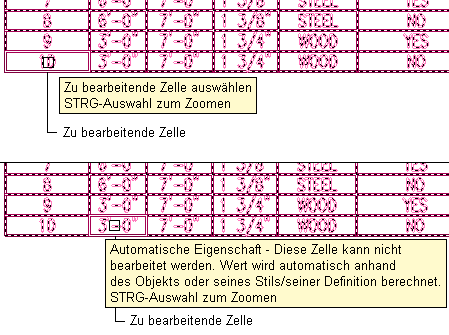
Anzeige von QuickInfos zur Bearbeitung von Objekten für Tabellenzellen
Ein Symbol für externe Referenzen wird angezeigt, wenn die Zellendaten aus einem Objekt einer extern referenzierten Zeichnung stammen. Wenn Sie diese Zelle bearbeiten, wird die extern referenzierte Zeichnung geändert. Wurde die Zeichnung von einem anderen Benutzer gesperrt, so können Sie diese nicht bearbeiten.
- Identifizieren Sie die unterschiedlichen Ansichten:
Was möchten Sie tun… Aktion… Anzeigen aller mit der Bauteiltabellenzelle verknüpften Quellobjekte Drücken Sie STRG, und wählen Sie die Daten in der Bauteiltabellenzelle aus. Die Zeichnung wird geändert, um die mit der Zelle verknüpften Quellobjekte anzuzeigen. Wiederherstellen der vorherigen Ansicht Klicken Sie auf Zoom Vorher. - Bearbeiten Sie die Daten in der Bauteiltabelle:
Was möchten Sie tun… Aktion… Bearbeiten des Werts in einer einzelnen Tabellenzelle Wählen Sie eine einzelne Zelle, und geben Sie einen neuen Wert auf dem Arbeitsblatt Referenzierte Eigenschaftssatzdaten bearbeiten ein. Bearbeiten des Werts für alle Instanzen einer Eigenschaft Wählen Sie die Begrenzung der Bauteiltabelle, und geben Sie auf dem Arbeitsblatt Referenzierte Eigenschaftssatzdaten bearbeiten einen Wert für die ausgewählte Eigenschaft ein.